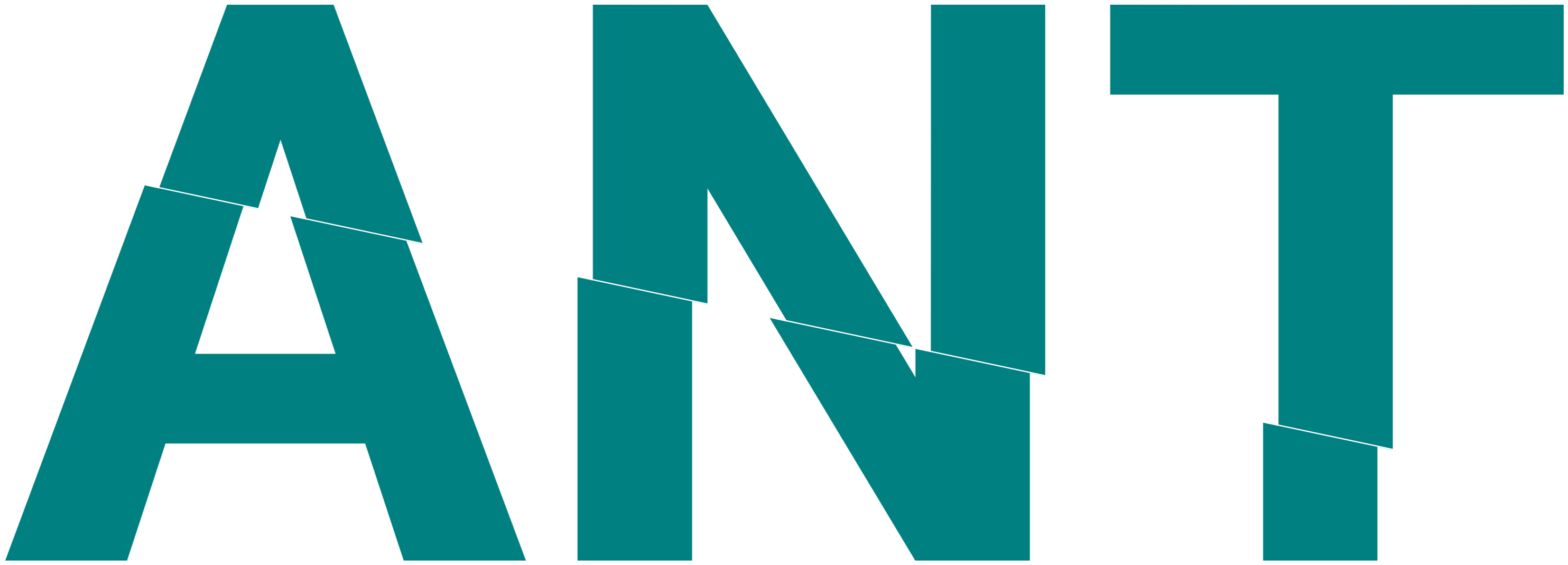# GIS viewer
Tags:
# Samenvatting
De volgende informatie is op deze pagina te vinden over de GIS viewer:
# Opstarten
Wanneer je gebruik maakt van de ArcGIS server wordt bij de eerste keer opstarten gevraagd om in te loggen, gebruik hierbij jou inloggegevens.
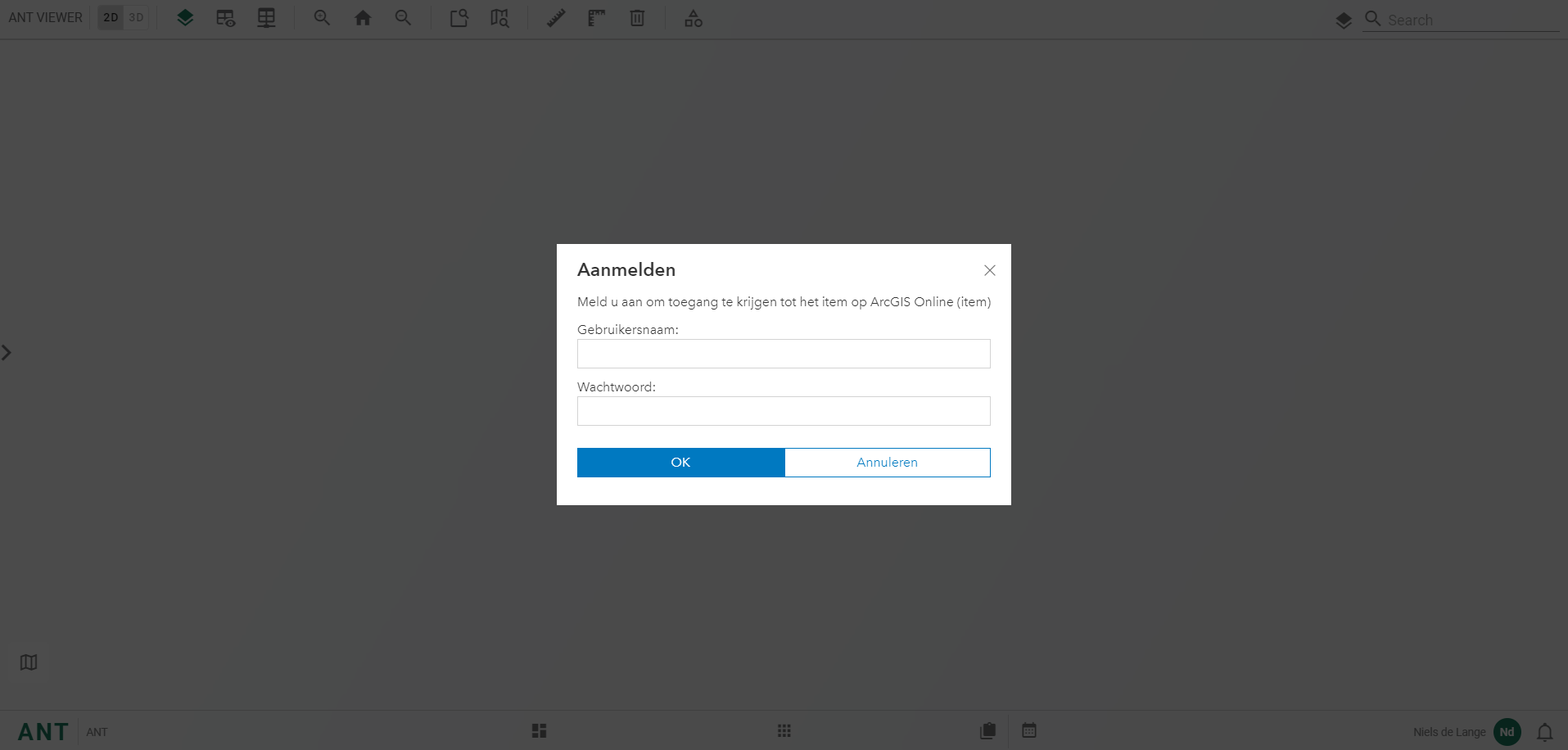
# Properties GIS viewer
Voordat er GIS kaarten kunnen toegevoegd worden aan de GIS viewer moeten de properties goed worden ingesteld in het project, dit gebeurt in de tabel "CFFA_GIS_PROPERTIES".
De volgende informatie kan ingevuld worden in deze tabel:
| Column | Parameter | Value |
|---|---|---|
| token* | Nummer | Vul hier een API-sleutel in die wordt gebruikt om toegang te krijgen tot een resource of service. |
| basemap* | Naam | Vul hier de naam van d e gekozen basiskaart in. |
| ground | Naam | Vul hier de naam van de grond layer in. |
| zoom | Nummer | Vul hier een cijfer tussen de ... en ... in waarmee de kaart ingezoemd moet zijn. |
| center | [x,y] | Vul hier de coördinaten in van het midden van het project. Bij het opstarten van de GIS viewer start de GIS kaart op deze locatie op. Het coördinatensysteem wat hier word ingevuld komt overeen met het coördinatensysteem wat gekozen is bij de parameter "wkid". |
| basemap_opacity* | Nummer | Vul hier de doorzichtigheid in van de basiskaart, dit is een cijfer tussen de 0 en 1 waarbij 0 de basemao 100% zichtbaar is en 1 voledig onzichtbaar is. |
| ground_opacity* | Nummer | Vul hier de doorzichtigheid in van de ground layer, dit is een cijfer tussen de 0 en 1. |
| base_ant_table* | Table | Kies hier een tabel uit het project wat standaart in de GIS viewer wordt weergegeven. |
| wkid* | Nummer | Vul hier de EPSG-code in van de gewilde coördinatensysteem, standaart wordt hier WGS 84 gebruikt. |
* Is optioneel
# GIS tabellen
Het inladen van GIS layers word net als de properties in de tablellen gedaan, de volgende tabellen kunnen ingevuld worden voor verschillende GIS layers:
- CFFA_GIS_BUILDING_SCENE_LAYERS
- CFFA_GIS_FEATURE_LAYERS
- CFFA_GIS_GROUP_LAYERS
- CFFA_GIS_IMAGERY_LAYERS
- CFFA_GIS_MAP_IMAGE_LAYERS
- CFFA_GIS_PC_LAYERS
- CFFA_GIS_SCENE_LAYERS
- CFFA_GIS_SUB_LAYERS
- CFFA_GIS_TILE_LAYERS
- CFFA_GIS_VECTOR_TILE_LAYERS
- CFFA_GIS_VOXEL_LAYERS
- CFFA_GIS_WMS_LAYERS
✨Nieuw✨
Het is nu ook mogelijk om jou GIS lagen specifiek voor de 2D of 3D view weer te geven. Gebruik hiervoor de nieuwe kolomen "2d_view" en "3d_view" en vink hier aan of de laag weergegeven moet worden in deze view.
# BUILDING SCENE LAYERS
Gebruik deze tabel om
| Parameter | Propertie | Uitleg |
|---|---|---|
| title | text | Vul hier de naam van de layer in, dit kan een zelfgekozen naam zijn. |
| url | text | Vul hier de url van de layer in. |
| visible* | boolean | Vink hier aan om de layer zichtbaar is. |
| opacity* | float | Vul hier de doorzichtingheid in van de layer, hierbij is 1 volgedig zichtbaar en 0 voledig onzichtbaar. |
| index* | integer | Vul hier de diepte van de layer. Hoe hoger het nummer, hoe hoger de layer komt te liggen. |
| group* | text | Vul hier de naam van de groep in. |
| apiKey* | text | Vul hier een API-sleutel in die wordt gebruikt om toegang te krijgen tot een resource of service. |
| 2d_view | boolean | Vink hier aan of de laag in de 2D view weergegeven moet worden. |
| 3d_view | boolean | Vink hier aan of de laag in de 3D view weergegeven moet worden. |
* Is optioneel
# FEATURE LAYERS
Een FeatureLayer is een enkele layer die kan worden aangemaakt vanuit een Map Service of Feature Service; ArcGIS Online of ArcGIS Enterprise portal items; of vanuit een reeks client-side features. De layer kan een ruimtelijke (met geografische kenmerken) of een niet-ruimtelijke (tabel) layer zijn.
Een ruimtelijke layer bestaat uit afzonderlijke kenmerken, die elk een geometrie hebben waarmee ze in een 2D MapView of 3D SceneView kunnen worden weergegeven als een grafiek met ruimtelijke context. Features bevatten ook gegevensattributen die aanvullende informatie verschaffen over de real-world feature die ze vertegenwoordigen; attributen kunnen worden bekeken in popupvensters en worden gebruikt voor het renderen van de layer. FeatureLayers kunnen worden opgevraagd, geanalyseerd en weergegeven om gegevens in een ruimtelijke context te visualiseren.
Voor een lijst met verschillende feature layers, klik hier (opens new window).
| Parameter | Propertie | Uitleg |
|---|---|---|
| title | text | Vul hier de naam van de layer in, dit kan een zelfgekozen naam zijn. |
| url | text | Vul hier de url van de layer in. |
| visible* | boolean | Vink aan om de layer zichtbaar te maken. |
| opacity* | float | Vul hier de doorzichtingheid in van de layer, hierbij is 1 volgedig zichtbaar en 0 voledig onzichtbaar. |
| index* | integer | Vul hier de diepte van de layer. Hoe hoger het nummer, hoe hoger de layer komt te liggen. |
| group* | text | Vul hier de naam van de groep in. |
| apiKey* | text | Vul hier een API-sleutel in die wordt gebruikt om toegang te krijgen tot een resource of service. |
| searchable | boolean | Vink hier aan als er gezocht kan worden naar een waarde in de layer. |
| search_fields* | text | Vul hier de kolom naam in waar gezocht kan worden naar bepaalde waardes. |
| is_table | boolean | Vink hier aan als een feature tabel aangemaakt moet worden. |
| popup* | document | Importeer hier de popup. |
| 2d_view | boolean | Vink hier aan of de laag in de 2D view weergegeven moet worden. |
| 3d_view | boolean | Vink hier aan of de laag in de 3D view weergegeven moet worden. |
* Is optioneel
⚠️Let op!
Zorg ervoor dat de kolom waarin de SBS-code staat de naam "SBSCODE" heeft. ANT zal zoeken naar deze kolom om zo bij het aanklikken van features de overeenkomende SBS-code op te lichten in de SBS-boom.
# GROUP LAYERS
Group Layer biedt de mogelijkheid om verschillende sublayers te organiseren in één gemeenschappelijke layer. Stel dat er verschillende FeatureLayers zijn die allemaal waterkenmerken in verschillende dimensies weergeven. Bijvoorbeeld putten (punten), beken (lijnen) en meren (polygonen). De GroupLayer biedt de mogelijkheid ze te behandelen als één layer "Waterfuncties", ook al zijn ze opgeslayers als afzonderlijke layers. Groepen kunnen ook in andere groepen worden weergegeven, gebruik hiervoor de "group" kolom.
| Parameter | Propertie | Uitleg |
|---|---|---|
| title | text | Vul hier de naam van de groep in. |
| visible | boolean | Vink aan om de groep zichtbaar te maken. |
| opacity | float | Vul hier de doorzichtingheid in van de groep, hierbij is 1 volgedig zichtbaar en 0 voledig onzichtbaar. |
| 2d_view | boolean | Vink hier aan of de laag in de 2D view weergegeven moet worden. |
| 3d_view | boolean | Vink hier aan of de laag in de 3D view weergegeven moet worden. |
| group* | text | Vul hier de naam van de groep in. |
* Is optioneel
# IMAGERY LAYERS
Imagery layer representeert een dynamische afbeeldingsdienstbron als een layer. Een Imagery Layer haalt gegevens op van dynamische afbeeldingsdiensten en geeft deze weer. Een beelddienst ondersteunt toegang tot het gemozaïekte beeld, zijn catalogus en de individuele rasters in de catalogus. Een beeldservice ondersteunt dynamische toegang en betegelde toegang. Dynamische toegang biedt meer functionaliteiten, en de toegang in tegels biedt snellere en meer schaalbare toegang tot vooraf bereide tegels.
Voor een lijst met verschillende imagery layers, klik hier (opens new window).
| Parameter | Propertie | Uitleg |
|---|---|---|
| title | text | Vul hier de naam van de layer in, dit kan een zelfgekozen naam zijn. |
| url | text | Vul hier de url van de layer in. |
| visible* | boolean | Vink hier aan om de layer zichtbaar is. |
| opacity* | float | Vul hier de doorzichtingheid in van de layer, hierbij is 1 volgedig zichtbaar en 0 voledig onzichtbaar. |
| index* | integer | Vul hier de diepte van de layer. Hoe hoger het nummer, hoe hoger de layer komt te liggen. |
| group* | text | Vul hier de naam van de groep in. |
| apiKey* | text | Vul hier een API-sleutel in die wordt gebruikt om toegang te krijgen tot een resource of service. |
| 2d_view | boolean | Vink hier aan of de laag in de 2D view weergegeven moet worden. |
| 3d_view | boolean | Vink hier aan of de laag in de 3D view weergegeven moet worden. |
* Is optioneel
# MAP IMAGE LAYERS
Met MapImageLayer kunt u gegevens weergeven en analyseren van sublayers die zijn gedefinieerd in een mapservice, waarbij afbeeldingen worden geëxporteerd in plaats van kenmerken. Kaartdienstafbeeldingen worden dynamisch gegenereerd op de server op basis van een verzoek, dat een LOD (detailniveau), een bounding box, dpi, ruimtelijke referentie en andere opties bevat. In 2D is het geëxporteerde beeld het gehele gespecificeerde kaartgebied. In 3D worden twee beelden geëxporteerd: een beeld met hogere resolutie voor het gebied dichter bij de camera en een beeld met lagere resolutie voor het gebied verder weg van de camera.
Voor een lijst met verschillende map image layers, klik hier (opens new window).
| Parameter | Propertie | Uitleg |
|---|---|---|
| title | text | Vul hier de naam van de layer in, dit kan een zelfgekozen naam zijn. |
| url | text | Vul hier de url van de layer in. |
| visible* | boolean | Vink hier aan om de layer zichtbaar is. |
| opacity* | float | Vul hier de doorzichtingheid in van de layer, hierbij is 1 volgedig zichtbaar en 0 voledig onzichtbaar. |
| index* | integer | Vul hier de diepte van de layer. Hoe hoger het nummer, hoe hoger de layer komt te liggen. |
| group* | text | Vul hier de naam van de groep in. |
| apiKey* | text | Vul hier een API-sleutel in die wordt gebruikt om toegang te krijgen tot een resource of service. |
| 2d_view | boolean | Vink hier aan of de laag in de 2D view weergegeven moet worden. |
| 3d_view | boolean | Vink hier aan of de laag in de 3D view weergegeven moet worden. |
* Is optioneel
# PC LAYERS
In de PC LAYERS tabel kunnen pointclouds ingeladen worden. Door deze puntenwolken in een GIS viewer weer te geven, kan de gebruiker de puntenwolken op een visuele manier bekijken en analyseren. Dit biedt ook mogelijkheden voor analyse en het delen van de data met anderen. Het weergeven van pointcloud data in een GIS viewer kan dus een waardevolle tool zijn voor veel verschillende toepassingen en gebruikers.
| Parameter | Propertie | Uitleg |
|---|---|---|
| title | text | Vul hier de naam van de layer in, dit kan een zelfgekozen naam zijn. |
| url | text | Vul hier de url van de layer in. |
| visible* | boolean | Vink hier aan om de layer zichtbaar is. |
| opacity* | float | Vul hier de doorzichtingheid in van de layer, hierbij is 1 volgedig zichtbaar en 0 voledig onzichtbaar. |
| index* | integer | Vul hier de diepte van de layer. Hoe hoger het nummer, hoe hoger de layer komt te liggen. |
| group* | text | Vul hier de naam van de groep in. |
| apiKey* | text | Vul hier een API-sleutel in die wordt gebruikt om toegang te krijgen tot een resource of service. |
| 2d_view | boolean | Vink hier aan of de laag in de 2D view weergegeven moet worden. |
| 3d_view | boolean | Vink hier aan of de laag in de 3D view weergegeven moet worden. |
* Is optioneel
# SCENE LAYERS
De SceneLayer is een layertype ontworpen voor het on-demand streamen en weergeven van grote hoeveelheden gegevens in een GIS-view. SceneLayers ondersteunen twee geometrietypes: Punt en 3D Objecten (bijv. Gebouwen).
Voor een lijst met verschillende scene layers, klik hier (opens new window).
| Parameter | Propertie | Uitleg |
|---|---|---|
| title | text | Vul hier de naam van de layer in, dit kan een zelfgekozen naam zijn. |
| url | text | Vul hier de url van de layer in. |
| visible* | boolean | Vink hier aan om de layer zichtbaar is. |
| opacity* | float | Vul hier de doorzichtingheid in van de layer, hierbij is 1 volgedig zichtbaar en 0 voledig onzichtbaar. |
| index* | integer | Vul hier de diepte van de layer. Hoe hoger het nummer, hoe hoger de layer komt te liggen. |
| group* | text | Vul hier de naam van de groep in. |
| apiKey* | text | Vul hier een API-sleutel in die wordt gebruikt om toegang te krijgen tot een resource of service. |
| 2d_view | boolean | Vink hier aan of de laag in de 2D view weergegeven moet worden. |
| 3d_view | boolean | Vink hier aan of de laag in de 3D view weergegeven moet worden. |
* Is optioneel
# SUB LAYERS
Sub-layers zijn layers die onderdeel zijn van een hoofdlayer in de GIS viewer. Ze bevatten specifieke informatie die verband houdt met de hoofdlayer en maken het mogelijk om informatie op een gestructureerde manier weer te geven. Sub-layers bieden de mogelijkheid om specifieke informatie te selecteren en efficiëntere analyses uit te voeren.
Het gebruik van sub-layers is vooral handig bij het werken met complexe GIS-data, waarbij verschillende typen informatie op een logische manier moeten worden georganiseerd en gepresenteerd. Het gebruik van sub-layers draagt bij aan het verbeteren van de efficiëntie en nauwkeurigheid van GIS-analyses.
| Parameter | Propertie | Uitleg |
|---|---|---|
| main_layer_id | text | Vul hier de hoofdlayer id in waarvan deze layer de sublayer moet zijn. |
| title | text | Vul hier de naam van de layer in, dit kan een zelfgekozen naam zijn. |
| sub_layer_id | text | |
| visible | integer | Vul hier in of de layer zichtbaar is, hierbij is 1 zichtbaar en 0 niet zichtbaar. |
| opacity | float | Vul hier de doorzichtingheid in van de layer, hierbij is 1 volgedig zichtbaar en 0 voledig onzichtbaar. |
| 2d_view | boolean | Vink hier aan of de laag in de 2D view weergegeven moet worden. |
| 3d_view | boolean | Vink hier aan of de laag in de 3D view weergegeven moet worden. |
* Is optioneel
# TILE LAYERS
Met de TileLayer kunt u werken met een kaartdienst in de cache die wordt weergegeven door de ArcGIS Server REST API en deze toevoegen aan een kaart als een tegel layer. Een service in de cache opent tegels uit een cache in plaats van dynamisch afbeeldingen te renderen. Omdat ze in de cache zitten, worden tegellayers sneller weergegeven dan MapImageLayers. Om een instantie van TileLayer te maken, moet u verwijzen naar de URL van de mapservice in de cache.
Voor een lijst met verschillende tile layers, klik hier (opens new window).
| Parameter | Propertie | Uitleg |
|---|---|---|
| title | text | Vul hier de naam van de layer in, dit kan een zelfgekozen naam zijn. |
| url | text | Vul hier de url van de layer in. |
| visible* | boolean | Vink hier aan om de layer zichtbaar is. |
| opacity* | float | Vul hier de doorzichtingheid in van de layer, hierbij is 1 volgedig zichtbaar en 0 voledig onzichtbaar. |
| index* | integer | Vul hier de diepte van de layer. Hoe hoger het nummer, hoe hoger de layer komt te liggen. |
| group* | text | Vul hier de naam van de groep in. |
| apiKey* | text | Vul hier een API-sleutel in die wordt gebruikt om toegang te krijgen tot een resource of service. |
| 2d_view | boolean | Vink hier aan of de laag in de 2D view weergegeven moet worden. |
| 3d_view | boolean | Vink hier aan of de laag in de 3D view weergegeven moet worden. |
* Is optioneel
# VECTOR TILE LAYERS
VectorTileLayer heeft toegang tot gegevens in de cache en geeft deze weer in vectorformaat. Het is vergelijkbaar met een WebTileLayer in de context van caching; een WebTileLayer rendert echter als een reeks afbeeldingen, niet als vectorgegevens. In tegenstelling tot rastertegels kunnen vectortegels zich aanpassen aan de resolutie van het weergaveapparaat en kunnen ze opnieuw gestyled worden voor meerdere toepassingen. VectorTileLayer levert gestileerde kaarten en maakt gebruik van in de cache opgeslayers rasterkaarttegels met vectorkaartgegevens.
| Parameter | Propertie | Uitleg |
|---|---|---|
| title | text | Vul hier de naam van de layer in, dit kan een zelfgekozen naam zijn. |
| url | text | Vul hier de url van de layer in. |
| visible* | boolean | Vink hier aan om de layer zichtbaar is. |
| index* | integer | Vul hier de diepte van de layer. Hoe hoger het nummer, hoe hoger de layer komt te liggen. |
| opacity* | float | Vul hier de doorzichtingheid in van de layer, hierbij is 1 volgedig zichtbaar en 0 voledig onzichtbaar. |
| group* | text | Vul hier de naam van de groep in. |
| apiKey* | text | Vul hier een API-sleutel in die wordt gebruikt om toegang te krijgen tot een resource of service. |
| 2d_view | boolean | Vink hier aan of de laag in de 2D view weergegeven moet worden. |
| 3d_view | boolean | Vink hier aan of de laag in de 3D view weergegeven moet worden. |
* Is optioneel
# VOXEL LAYERS
Een Voxelyer vertegenwoordigt multidimensionale volumetrische gegevens. Bijvoorbeeld atmosferische of oceanische gegevens, geologische ondergrondse modellen, of ruimte-tijd kubussen kunnen worden gevisualiseerd als Voxellayer. De VoxelLayer kan worden gevisualiseerd in een SceneView met de viewingMode ingesteld op lokaal.
Gebruik voxellayers om ruimtelijke relaties met andere inhoud te verkennen. Bijvoorbeeld, een ondergronds model gevisualiseerd als een Voxellayer kan worden bekeken samen met gebouwen of ondergrondse nutsvoorzieningen om de ondergrond te evalueren voor geplande bouw of onderhoud.
| Parameter | Propertie | Uitleg |
|---|---|---|
| title | text | Vul hier de naam van de layer in, dit kan een zelfgekozen naam zijn. |
| url | text | Vul hier de url van de layer in. |
| visible* | boolean | Vink hier aan om de layer zichtbaar is. |
| index* | integer | Vul hier de diepte van de layer. Hoe hoger het nummer, hoe hoger de layer komt te liggen. |
| group* | text | Vul hier de naam van de groep in. |
| apiKey* | text | Vul hier een API-sleutel in die wordt gebruikt om toegang te krijgen tot een resource of service. |
| 2d_view | boolean | Vink hier aan of de laag in de 2D view weergegeven moet worden. |
| 3d_view | boolean | Vink hier aan of de laag in de 3D view weergegeven moet worden. |
* Is optioneel
# WMS LAYERS
De WMS Layer wordt gebruikt om layers te creëren op basis van OGC Web Map Services (WMS). De WMS Layer voert aanvankelijk een WMS GetCapabilities-verzoek uit, waarvoor CORS of een proxy-pagina nodig kan zijn.
| Parameter | Propertie | Uitleg |
|---|---|---|
| title | text | Vul hier de naam van de layer in, dit kan een zelfgekozen naam zijn. |
| url | text | Vul hier de url van de layer in. |
| visible* | boolean | Vink hier aan om de layer zichtbaar is. |
| index* | integer | Vul hier de diepte van de layer. Hoe hoger het nummer, hoe hoger de layer komt te liggen. |
| opacity* | float | Vul hier de doorzichtingheid in van de layer, hierbij is 1 volgedig zichtbaar en 0 voledig onzichtbaar. |
| group* | text | Vul hier de naam van de groep in. |
| apiKey* | text | Vul hier een API-sleutel in die wordt gebruikt om toegang te krijgen tot een resource of service. |
| 2d_view | boolean | Vink hier aan of de laag in de 2D view weergegeven moet worden. |
| 3d_view | boolean | Vink hier aan of de laag in de 3D view weergegeven moet worden. |
* Is optioneel
💡Tip
Let goed op welke index elke layer heeft zodat er een goeie opbouw gemaakt kan worden van alle layers.
# Parameter details
Vind hieronder verdere uitleg over de parameters.
# token
Bij de token parameter word de token uit Esri gebruikt, deze is er om de connectie tussen ANT en Esri te maken. Het token wordt aan serverzijde van de externe GIS-server geïnitialiseerd inclusief de ‘referer’ naar het adres https://*.antcde.io. De referer limiteert het gebruik van de token tot alleen deze URL en voorkomt misbruik van de API-key. De astrix in het adres maakt dat zowel de test, acceptatie als productie subdomeinen het token kunnen aanroepen. Bij ESRI GIS-servers wordt de token in de developer-platform ingesteld. Elke webservice wordt in de Developer gekoppeld aan deze API-key. Het is mogelijk dezelfde webservice aan meerdere keys te koppelen, om zo in verschillende ANT-projecten de services gescheiden te houden.
💡Tip
Met een token zonder referer kan de webservice ingeladen worden in desktopapplicaties als QGIS, ArcGIS Pro of Autocad. Let wel, omdat het een openbare key is, kunnen deze webservices vrij eenvoudig ook door derden bekeken worden.
# basemap
De basemap in de GIS viewer is de onderste layer van de kaartweergave. De basemap geeft de gebruiker een geografisch referentiekader om de andere layers van de kaart te kunnen begrijpen en interpreteren.
Standaart basemaps in ANT zijn: topo-vector, arcgis-imagery en arcgis-imagery-standard. Bij het invullen van een andere basemap wordt deze naast de standaart mappen neergezet.
Vind hieronder een lijst met verschillende basemaps:
| basemap | uitleg |
|---|---|
| dark-gray-vector | De Dark Gray Canvas vector tile layer biedt een gedetailleerde basiskaart voor de wereld met een neutrale achtergrond stijl met minimale kleuren, labels en functies. |
| gray-vector | De vectortegellayer Light Gray Canvas biedt een gedetailleerde basiskaart van de wereld met een neutrale achtergrondstijl en minimale kleuren, labels en kenmerken. |
| hybrid | De kaart World Imagery with Labels is een gedetailleerde kaartlayer met labels die is ontworpen om te worden gebruikt als basiskaart voor verschillende kaarten en toepassingen. |
| oceans | De Ocean Basemap is bedoeld als basiskaart voor mariene GIS-professionals en als referentiekaart voor iedereen die geïnteresseerd is in oceaangegevens. |
| osm | De OpenStreetMap is een gemeenschappelijke kaartlayer die is ontworpen om te worden gebruikt als basiskaart voor verschillende kaarten en toepassingen. |
| satellite | De World Imagery map is een gedetailleerde kaartlayer die is ontworpen om te worden gebruikt als basiskaart voor verschillende kaarten en toepassingen: https://services.arcgisonline.com/ArcGIS/rest/services/World_Imagery/MapServer (opens new window). |
| streets-navigation-vector | De vectortegellayer World Navigation Map biedt een gedetailleerde basiskaart van de wereld met een aangepaste navigatiekaartstijl. |
| streets-night-vector | De vectortegellayer World Street Map (Night) biedt een gedetailleerde basiskaart van de wereld met een aangepaste stijl voor nachtelijke stratenkaarten. |
| streets-relief-vector | De vectortegellayer World Street Map (with Relief) biedt een gedetailleerde basiskaart van de wereld met een klassieke Esri-straatkaartstijl die is ontworpen voor gebruik met een reliëfkaart. |
| streets-vector | De vectortegellayer World Street Map biedt een gedetailleerde basiskaart van de wereld met een klassieke Esri-straatkaartstijl. |
| terrain | De basiskaart Terrein met labels is ontworpen om te worden gebruikt om andere thematische kaartlayers te overlappen en te benadrukken. |
| topo-vector | De vectortegellayer World Topographic Map biedt een gedetailleerde basiskaart van de wereld met een klassieke Esri-topografische kaartstijl, ontworpen voor gebruik met een reliëfkaart. |
Vul de naam van de basemap in om deze toe te voegen.
# ground
Het doel van de ground layer is om een raamwerk te bieden voor alle andere layers en ervoor te zorgen dat deze correct zijn uitgelijnd en georeferenced zijn. Zonder een betrouwbare ground layer zou het moeilijk zijn om ruimtelijke gegevens nauwkeurig te analyseren en te visualiseren.
De ground layer word zichtbaar zodra er geen basiskaart beschikbaar is, dit kan bijvoorbeeld gebeuren bij basiskaarten zoder water. Dit ziet er dan zo uit:
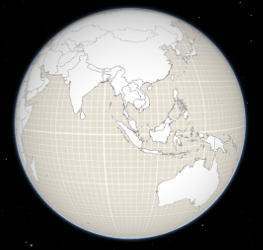
# wkid
In de wkid propertie kunnen verschillende soorte coördinatensystemen worden gekozen. Elk coördinatensysteem heeft een unieke EPSG-code die wordt gebruikt om het systeem te identificeren en te definiëren, en deze code wordt opgeslayers in de metadata van de layer of dataset.
Deze propertie is optioneel, bij het niet invullen van deze propertie wordt de WGS 84 gebruikt (EPSG:4326).
Vind hieronder een lijst met de meest gebruikte wkid's van Nederland:
- WKID 28992: Dit is de EPSG-code voor het Amersfoort / RD New coördinatensysteem, dat gebruikt wordt voor het weergeven van geografische gegevens op nationale kaarten in Nederland.
- WKID 7415: Dit is de EPSG-code voor het ETRS89 / LCC (Europese Terrestrial Reference System 1989 / Lambert Conformal Conic) coördinatensysteem, dat wordt gebruikt voor regionale kaarten in Nederland.
- WKID 28998: Dit is de EPSG-code voor het "Amersfoort / RD Old" coördinatensysteem, een oudere versie van het Amersfoort / RD New systeem dat nog steeds wordt gebruikt in sommige GIS-toepassingen.
- WKID 4258: Dit is de EPSG-code voor het ETRS89 geodetisch referentiesysteem, dat gebruikt wordt voor het bepalen van de geografische positie van punten in Nederland en andere delen van Europa.
💡Tip
Vul in deze kolom alleen de EPSG code in om het coördinatensystemen te veranderen.
# main layer id
Vul onder "main layer id" de record id in van de hoofd layer. De record id kan verkregen worden door in de tabel met de hoofd layer de gewilde layer aan te klikken en vervolgens op "Copy record ID" te drukken. De record id wordt in
# Het gebruiken van de GIS viewer
Vind hieronder uitleg over het gebruiken van de GIS viewer in ANT.
# ANT functies
Gebruik Display layers om het popup scherm te tonen van alle GIS layers. Deze worden weergegeven aan de rechterkant van het scherm. Als de groepen goed zijn aangemaakt worden deze hier ook weergegven, gebruik het pijltje voor de group naam om deze uit te vouwen.
Gebruik display Feature Table om de standaard tabel van de GIS viewer weer te geven. Het aanpassen van deze tabel kan gedaan worden in de tabel "CFFA_GIS_PROPERTIES" onder de kolom "base_ant_table".
Gebruik display ANT table om het scherm uit te vouwen waar tabellen kunnen weergegeven worden in de GIS viewer. Klap de tabel selecter uit en selecteer de gewilde tabel. Waardes in de tabel kunnen aangepast worden door op de waarde te klikken, druk op cancel om het aanpassen te annuleren of druk op save om het aanpassen te voltooien.
# Navigeren door de viewer
Door de viewer kan makkelijk worden genavigeerd door combinatie van de muis en knopen aan de bovenkan van het scherm. Het in/uit zoomen kan met de scrolweel gedaan worden of met de twee knoppen: zoom in en zoom out.
Gebruik go to home om terug naar het midden van het project te gaan. Het midden van het project is opgegeven in de tabel "CFFA_GIS_PROPERTIES" onder de kolom "center".
Doormiddel van de zoom to feature(s) knop kan het er uitgezoomed worden naar alle feature(s) in de GIS kaart.
Gebruik full extent om het beeld voledig uit te zoomen.
# Measurement tool
In de ANT GIS viewer kunnen gemakkelijk afstanden en oppervlaktes gemeten worden. Doormiddel van de distance measurement tool kan de afstand bepaald worden, klik punten op de kaart om de totale afstand op te meten. Om de afstand vast te zetten kan er op ENTER gedrukt worden. De eenheid van de opgemeten afstand kan aangepast worden in het scherm rechtsonder de pagina, hier kan ook op Nieuwe meting gedrukt worden om een nieuwe afmeting te starten. Om de afmetingen te verwijderen kan er op gedrukt worden.
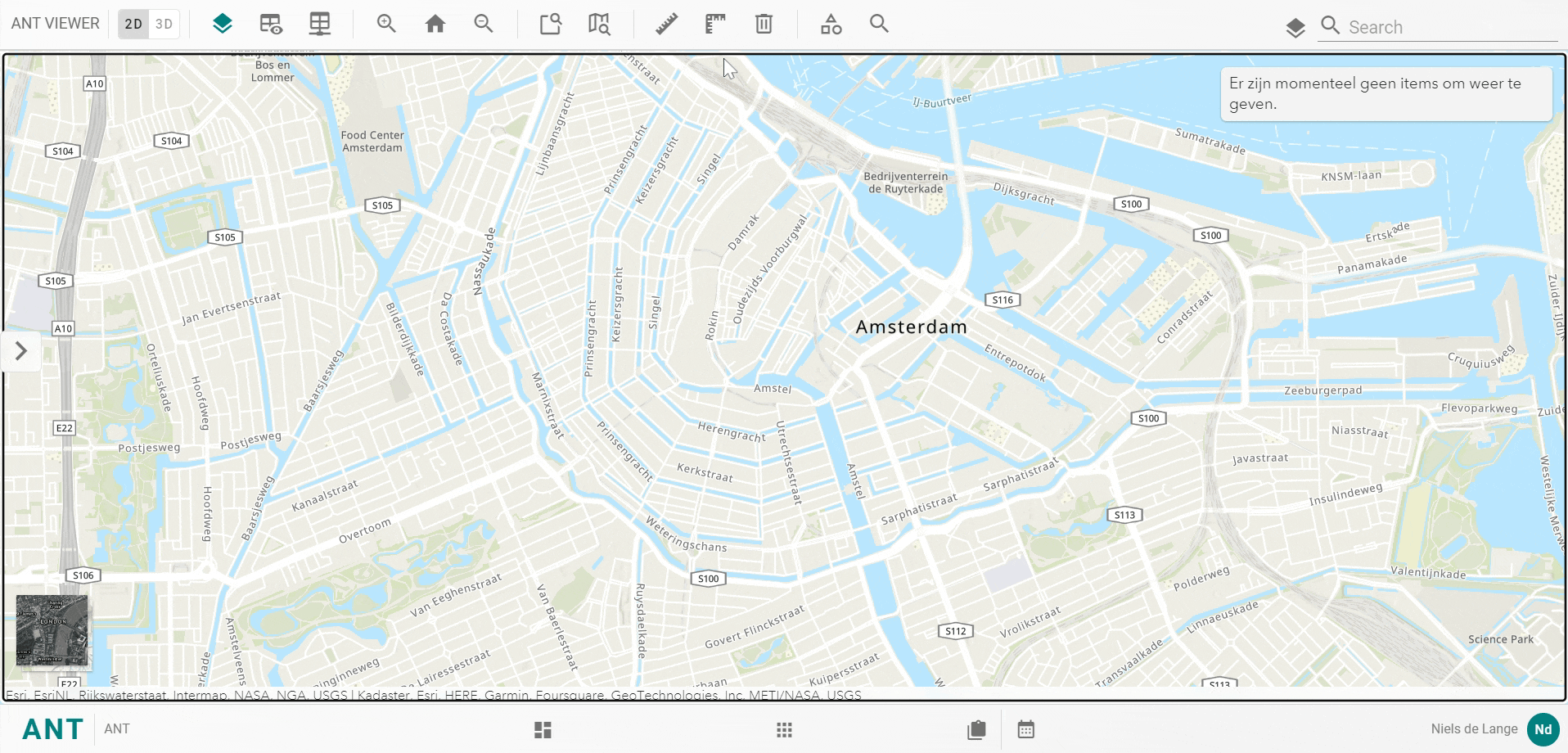
Oppervlaktes kunnen berekend worden met de area measurement tool. Druk op verschillende plekken op de kaart om zo een orange vak te creeren, de oppervlakte van dit orange vak word berekend. De punten van dit vlak kunnen ter allertijden verandert worden, druk simpel op een punt en schuif deze naar de gewilde plek. De eenheid van de opgemeten oppervlakte kan aangepast worden in het scherm rechtsonder de pagina, hier kan ook op Nieuwe meting gedrukt worden om een nieuwe afmeting te starten. Om de afmetingen te verwijderen kan er op gedrukt worden.
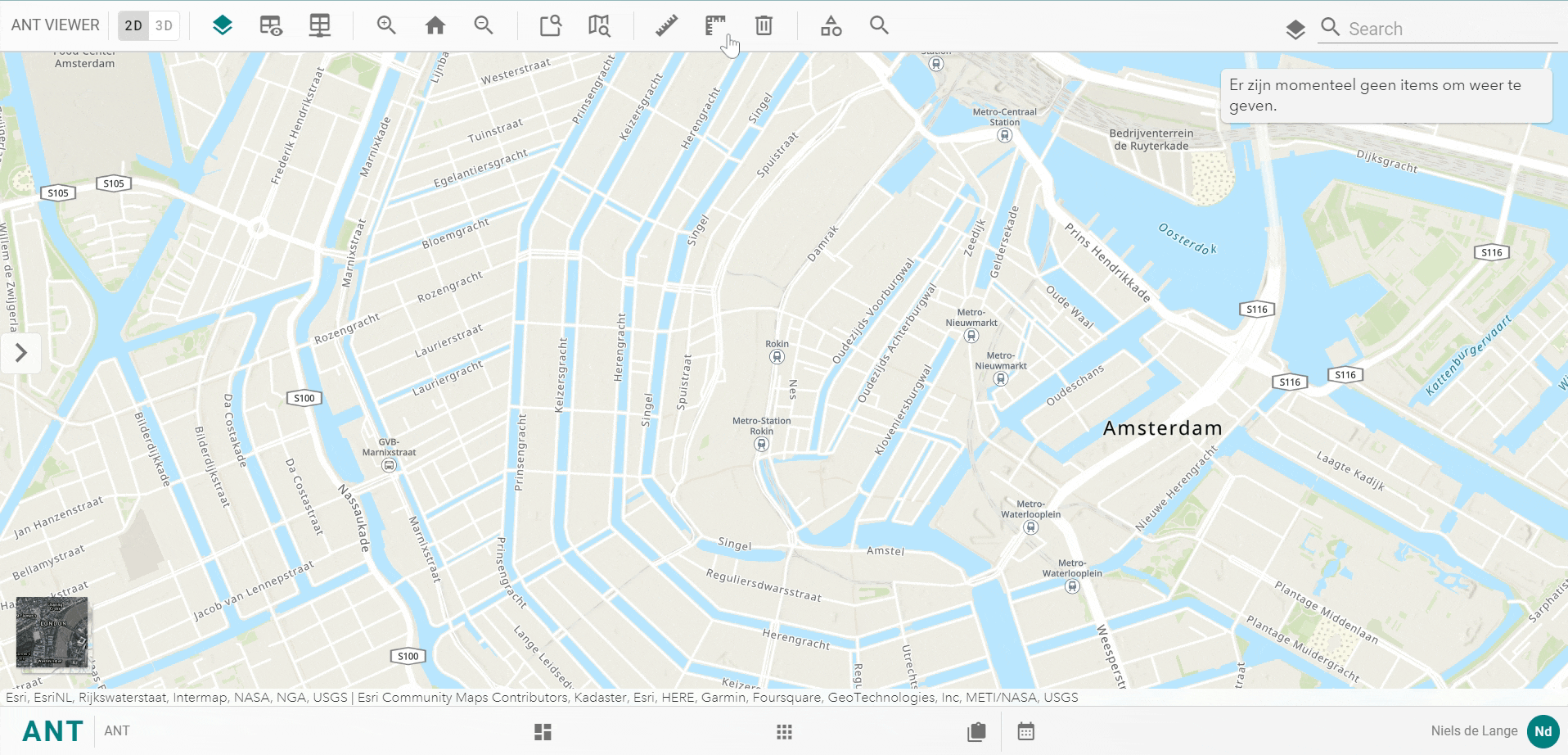
# Sketch tool
Doormiddel van de sketch Panel kunnen tekeningen gemaakt worden in de GIS viewer. Bij het klikken op komt het sketch panel tevoor schijn waar sketches gemaakt en aangepast kunnen worden.

Om een sketch in kleur toe te voegen kan er voordat er getekend gaat worden op geklikt worden, hier kan vervolgens een kleur gekozen worden. Om de kleur te gerbuiken voor de sketch kan er op enter gedrukt worden, de knop zal de kleur krijgen van de gekozene kleur.
Gemaakte sketches kunnen opgeslagen worden door op te drukken. De Sketch word opgeslagen in een RFI. Het voordeel hiervan is dat je mede project leden kan wijzen op gemaakte sketches, ook kan je SBS-codes koppelen aan de sketch via de RFI. Als de sketches opgeslagen zijn kunnen ze via de SBS-boom geopend worden, hiervoor moet op de gekoppelde SBS-code gedrukt worden en de sketch zal geopend worden.
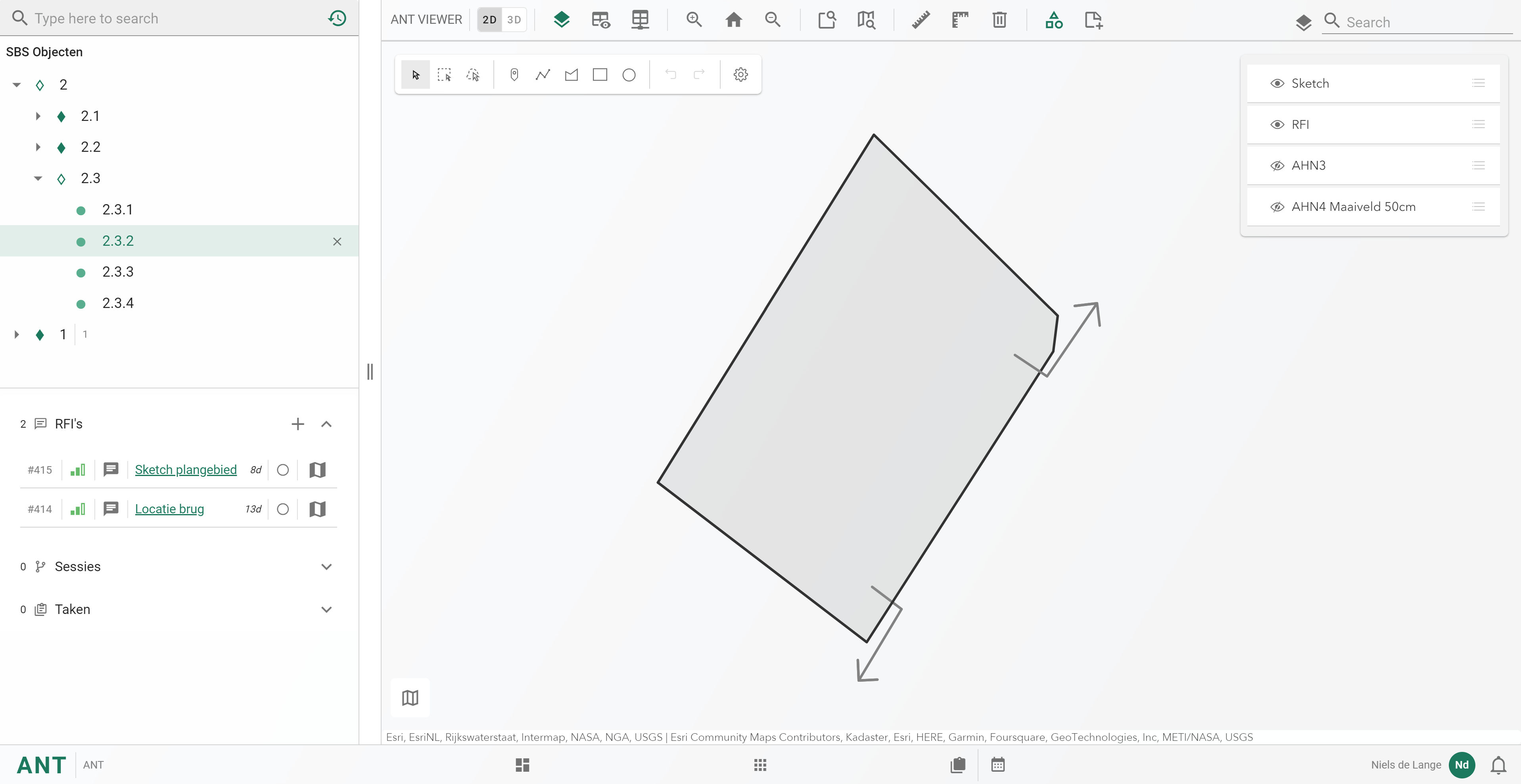
De sketches worden ook hierbij opgeslagen in een layer. Deze layer kan uit gezet worden in de layer management door op te drukken.
# RFI's
In de GIS-viewer kunnen RFI's worden aangemaakt, deze handige functie maakt het mogelijk om verschillende soorten opmerkingen met locatiereferenties aan te maken en als taak met medeprojectleden te delen. Het aanmaken van een RFI kan door met de rechtermuisknop te klikken en vervolgens op RFI-OPTIE MAKEN te klikken.

U word doorgestuurd naar het scherm waar de informatie van de RFI ingevuld moet worden, klik na het invullen op AANMAKEN om de RFI aan te maken. Zodra er een SBS-code aan een RFI is toegewezen, kan deze terug gevonden worden in de SBS-boom. Het klikken op de toegewezen SBS-code dient meteen als een filter. Om deze filter te verwijderen kan er achter de SBS-code op X geklikt worden.
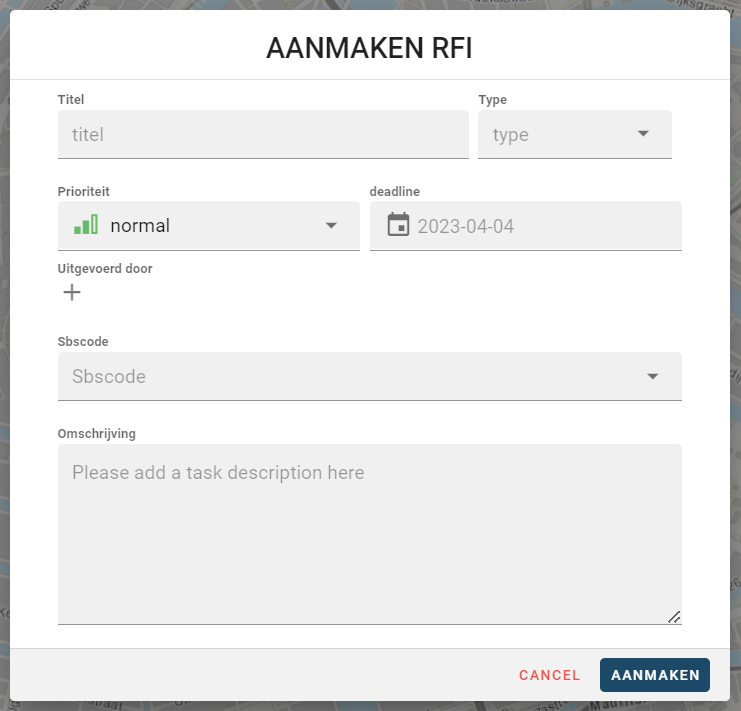
Aangemaakte RFI's worden op de GIS-kaart weergegeven als een marker met een nummer. Dit nummer verwijst naar het RFI-nummer. Als er een rood puntje op de marker zit, betekent dit dat deze RFI aan u gekoppeld is.
⚠️Let op!
RFI xyz coordinaten worden gehanteerd volgens het 102100 coordinatenstelsel.
Doormiddel van de kleur kan gezien worden wat de status van de RFI is. Grijs betekend dat de RFI open is, bij oranje is hij gesloten en bij groen is de RFI afgerond.
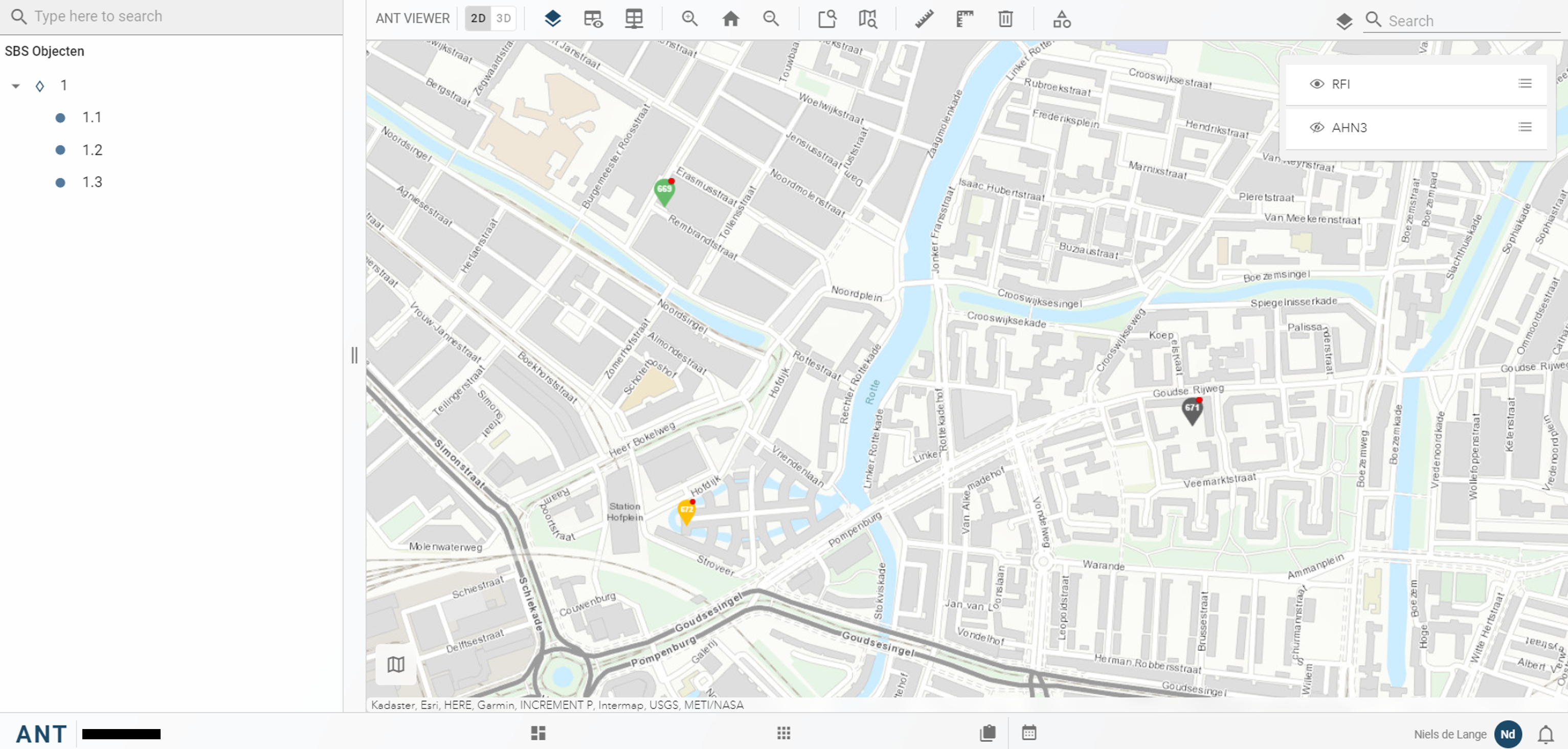
De RFI's uit of aan zetten kan gedaan worden door op te drukken.
Aangemaakte RFI's kunnen worden aangepast door op de marker te klikken. Hier kunt u alle informatie en geschiedenis van de RFI bekijken en aanpassen. Druk na het aanpassen op SAVE of als er niets is gewijzigd op CANCEL.
Aangemaakte RFI's kunnen worden teruggevonden in SBS management of in de SBS-boom onder de gekoppelde SBS-code.
💡Tip
Kan je de locatie van een RFI niet meer vinden? Gebruik nu de nieuwe knop achter de RFI, , om naar de locatie te navigeren. Deze knop kan overal in het project worden gebruikt.
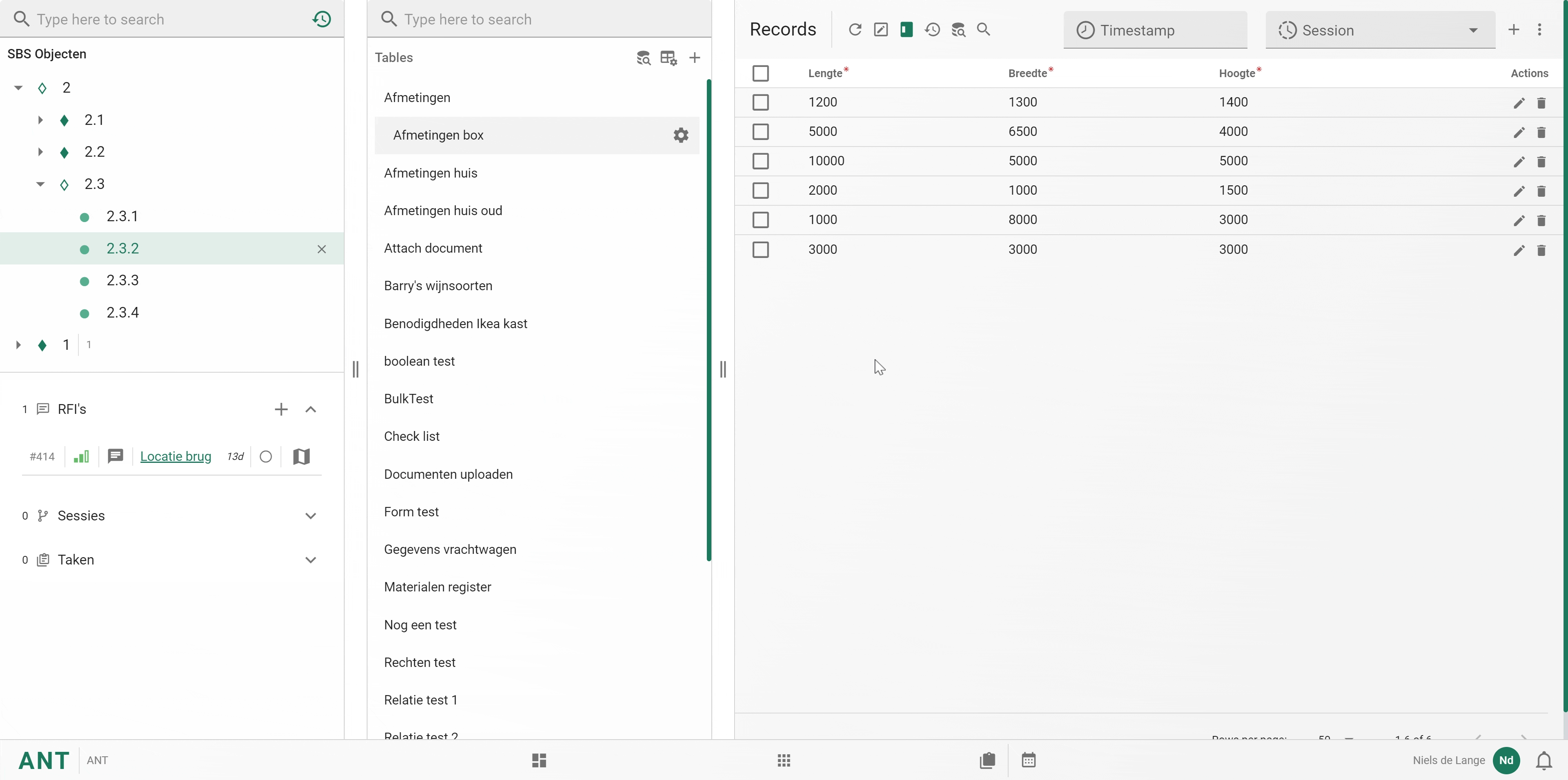
← 4D Viewer Buildorder →